Ghép chữ vào ảnh online: viết chữ, thêm hiệu ứng…Công cụ ghép chữ vào ảnh trực tuyến
Nội dung bài viết ☛
Hướng dẫn sử dụng
Bước 1: Click chuột vào mũi tên sau đó chọn ảnh bạn muốn chèn chữ, bấm Open để tải ảnh lên.
Nếu bạn đang cần tạo quote, làm ảnh bìa Facebook hoặc muốn có một bức ảnh thật đẹp thì vào trang bietmaytinh.com/anhdep để tải ảnh đẹp chất lượng cao về máy tính.
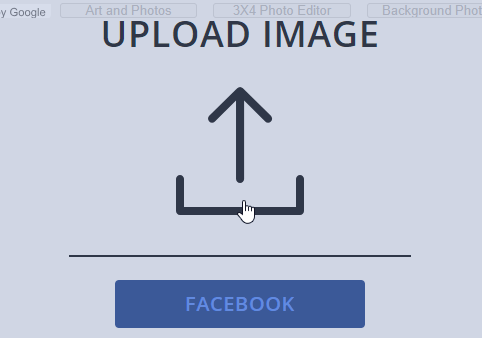
Bước 2: Chọn phong cách bạn thích, ở đây ta có kiểu Basic gồm các font chữ cơ bản hay dùng, Romantic với những font chữ bay bướm một chút, Funky là nơi tổng hợp những font chữ vui nhộn…
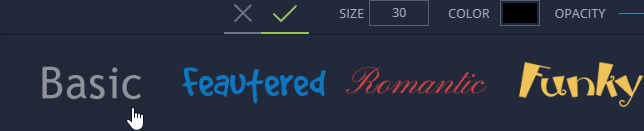
Sau khi chọn xong chủ đề, công cụ sẽ liệt kê các font chữ liên quan, ở đây mình sẽ chọn font Arial cho quen thuộc.
Chú ý: Không phải font chữ nào cũng hỗ trợ tốt tiếng Việt, bởi vậy nhiều lúc bạn sẽ thấy chữ vừa gõ bị lỗi font khá khó chịu.

Bước 3: Sau khi click vào font chữ, ảnh sẽ xuất hiện một khung văn bản, ta có thể dùng chuột kéo đến vị trí nào tùy thích.
Để chèn chữ, bạn click chuột vào khung đó để biến mất những hình tròn màu trắng, sau đó bôi đen dòng văn bản mẫu bấm Backspace để xóa hết, giờ gõ văn bản muốn chèn vào đó.
Muốn xuống dòng bạn hãy bấm Enter một cái
Phía dưới là các tính năng cơ bản như chọn kích thước chữ, chọn màu chữ, độ trong suốt…
Chỉnh xong bấm vào dấu tích màu xanh lá cây để hoàn thành.

Nếu thấy chữ vừa chèn không đẹp, bạn muốn quay trở về lúc chưa chèn thì bấm vào mũi tên hướng sang trái (Redo) nhé.
Thêm ảnh khác vào
Muốn thêm ảnh khác thì click chuột vào Open ngay phía trên, sau đó chọn Computer, tiếp đó chọn ảnh từ máy tính.
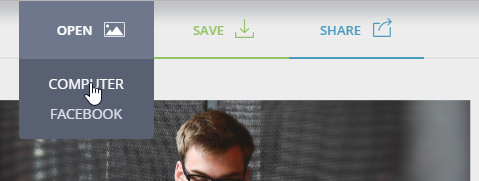
Lưu ảnh
Bạn bấm vào nút Save phía trên cùng, tiếp đó chọn đuôi ảnh yêu thích hoặc để mặc định cũng được, cuối cùng bấm vào nút Download màu xanh lá phía dưới, xong rồi đấy.
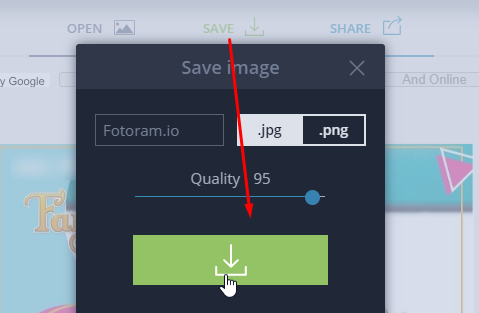
Trình ghép chữ vào ảnh trực tuyến
Trước đó Bietmaytinh đã có khá nhiều bài viết hướng dẫn cách chèn chữ bằng các phần mềm và công cụ trực tuyến như Paint, Photoshop onine, MS Word, nhưng tất cả đều chưa thực sự tối ưu cho mục đích này.
Viết chữ lên ảnh online là một trang web giúp bạn viết những thông điệp ý nghĩa lên ảnh, đó có thể là một đoạn trích của ai đó, một châm ngôn cuộc sống hay đơn giản là vài dòng tâm trạng bạn muốn chia sẻ với bạn bè. Việc tự mình tạo ra những tấm ảnh quote ý nghĩa, ảnh bìa cho trang Facebook hay hình nền desktop/điện thoại… trở nên đơn giản hơn bao giờ hết.
Ngoài tính năng chính là chèn chữ, bạn có thể chèn thêm nhãn dán, tạo khung cho ảnh, tạo hiệu ứng…
Các tính năng chỉnh sửa ảnh khác
Chèn Clipart
Bạn có thể chèn thêm vào ảnh những hình ảnh vui nhộn, công cụ này hỗ trợ rất nhiều chủ đề cho bạn như ảnh động vật, ảnh mặt cười, ảnh về hoa…
Nếu chữ tiếng Anh nào bạn không biết thì tra cứu ý nghĩa tại trang bietmaytinh.com/tudien/ nhé.

Tạo khung ảnh (Frames)
Có nhiều mẫu khung ảnh đẹp bạn có thể chọn, tất cả được chia thành nhiều chủ đề khác nhau cho dễ tìm kiếm.
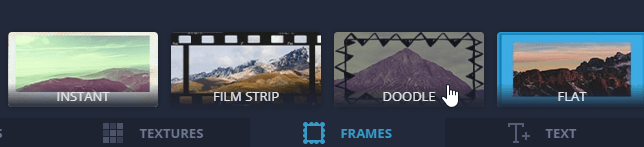
Textures
Mình không rành về đồ họa nên khó có thể giải thích cho bạn hiểu textures là gì, bạn có thể lên Google tìm kiếm. Nhưng quả thật đây là tính năng rất thú vị.
Ví dụ bạn muốn ảnh của mình trông giống như một tờ giấy vậy, hãy chọn textures là Paper sau đó chọn kiểu nào bạn thích, trong rất đẹp đấy nhé.
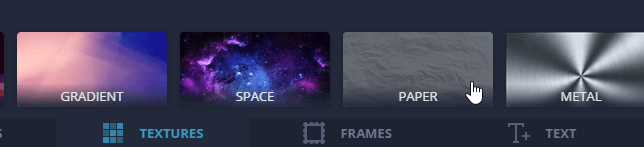
Tạo Effects
Tính năng này giúp tạo ra rất nhiều hiệu ứng đẹp cho bức ảnh.

Chỉnh sửa ảnh cơ bản (Edit)
Phần này là tổng hợp các tính năng chỉnh sửa ảnh cơ bản như Resize ảnh (Chỉnh kích thước ảnh), Cắt ảnh, xoay ảnh, tạo góc bo tròn cho cạnh của ảnh, làm mờ ảnh (Xem công cụ chuyên dụng hơn tại đây)



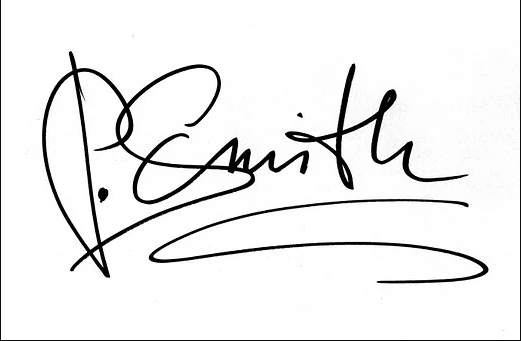


!!!
cảm ơn bài viết này nhé bạn
Viết chữ lên kiểu gì ạ
Mình có hướng dẫn ngắn gọn phía trên đấy, còn không bạn kéo xuống dưới để xem hướng dẫn chi tiết hơn.
có kiểu chữ nào hỗ trợ tiếng việt không vậy ạ?? Thấy phần lớn đều không hỗ trợ 🙁
Bạn chọn Basic để gõ tiếng Việt nhé, chọn font như Tohoma, Times new roman, Verdana…. Những kiểu chữ hoa lá, độc đáo thường không hỗ trợ tiếng Việt.
Rất Cám Ơn AD, Phần Mềm Rất Tốt
font chữ quá ít
Làm sao để viết chữ kiểu phức tạp bằng tiếng Việt được ạ
Font chữ phải được ai đó Việt hóa thì bạn mới dùng được. Các font chữ Việt hóa được chia sẻ khá nhiều trên internet, bạn có thể tải về sử dụng. Tiếc là cung cụ Ghép chữ online này không thêm font chữ được, bạn có thể dùng cái này: bietmaytinh.com/chinhsuaanh, hay bietmaytinh.com/photoshop. Chỉ cần tải font về rồi cài vào máy tính, font đó sẽ xuất hiện trong 2 cung cụ này để bạn sử dụng.
Tham khảo bài này để tải font chữ đẹp về: https://bietmaytinh.com/cach-download-font-chu-viet-hoa/
muốn để 2 ảnh cùng 1 lúc thì làm thế nào
Chỉ làm được mỗi lần 1 ảnh thôi bạn.
ghép 2 ảnh vào 1 ảnh r ghép tiếp
Nếu bạn muốn ghép nhiều ảnh lại làm 1 thì dùng cái này nè: https://bietmaytinh.com/ghepanh/
Quảnh cáo che mất nên không thể chèn chữ vào ảnh, Xin được hổ trợ
Phía dưới có thanh thu nhỏ phóng lớn ảnh đấy bạn, bạn gạt thanh trượt qua bên trái để thu nhỏ, qua phải để phóng to ảnh, dùng chuột để duy chuyển ảnh đến vị trí phù hợp.
Cung cụ này có chèn 1 chút quảng cáo để trả tiền hosting, bạn thông cảm nhé.
Hoặc không cần phóng to nhỏ gì hết, dùng chuột di chuyển ảnh cũng được.
cảm ơn sự hướng dãn rất hay, mình rất thích
Chèn được ảnh vào không ạ
Không chèn ảnh vào được đâu, bạn có thể dùng Photoshop online: bietmaytinh.com/photoshop
lúc tạo ảnh lưu về bị mờ không được nét nhỉ
Kích thước ảnh vẫn giữu nguyên mà, bạn tải lên thế nào thì tải về vẫn vậy.
Quảng cáo che mất bản tin !
Cảm ơn bạn đã báo cáo. Trước đó chỗ đó có 1 quảng cáo liên kết rất nhỏ và ngắn gọn, giờ Google nó bỏ loại quảng cáo này và thay vào đó là 1 loại khác, người quản lý website chắc chưa cập nhật.